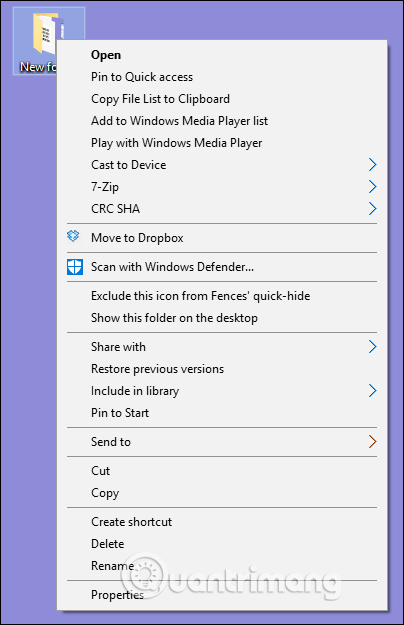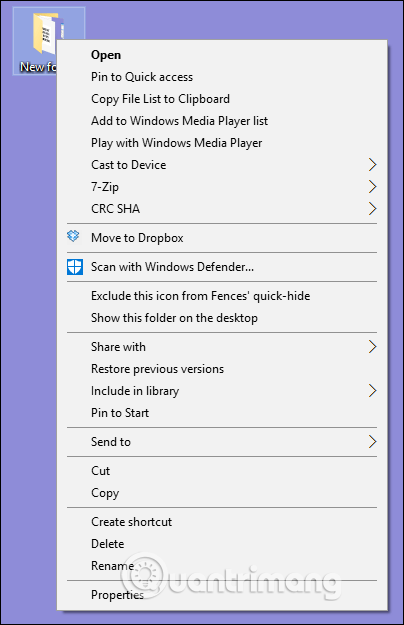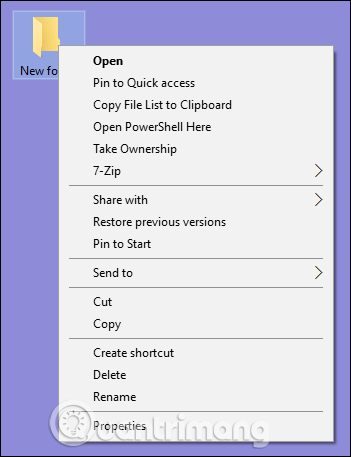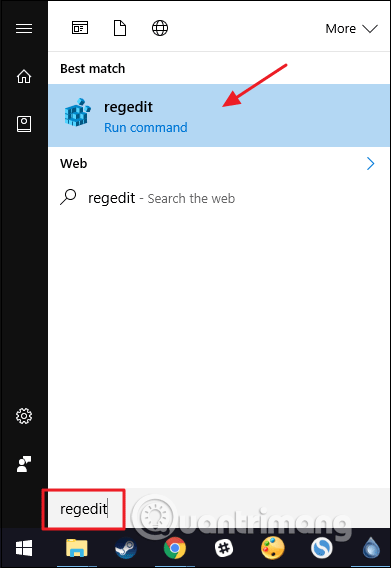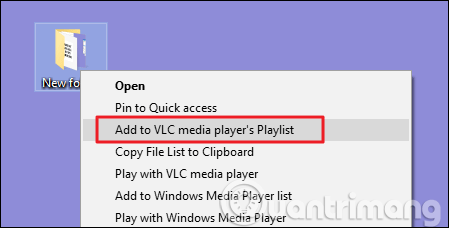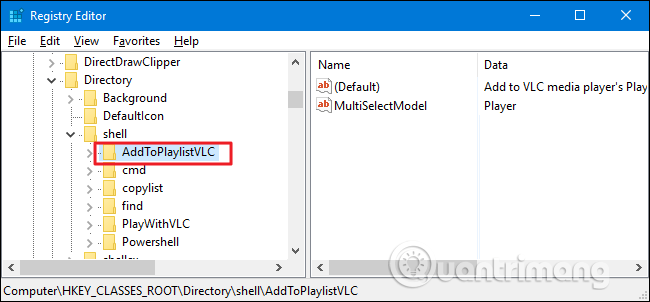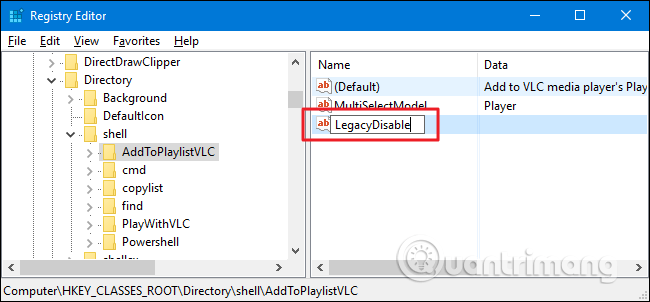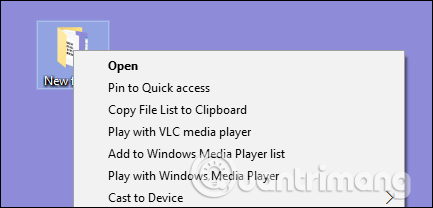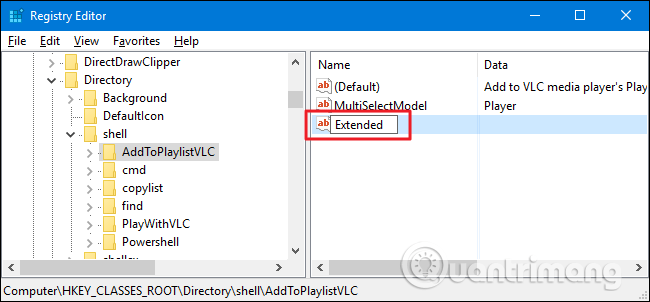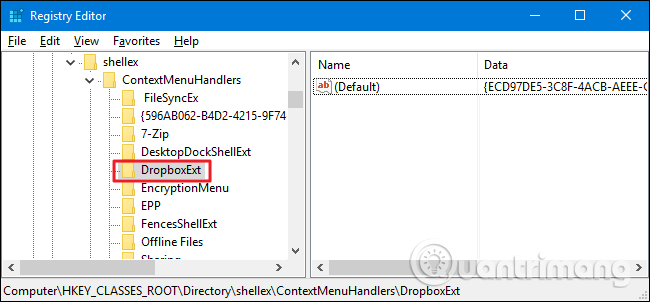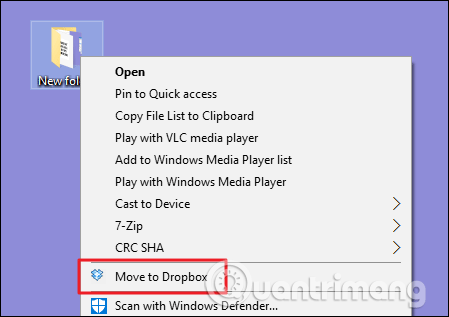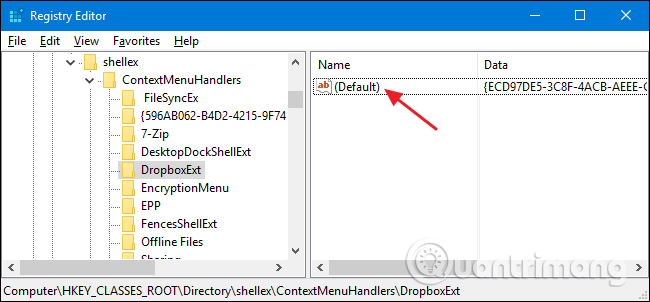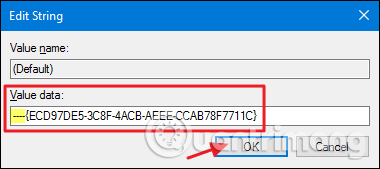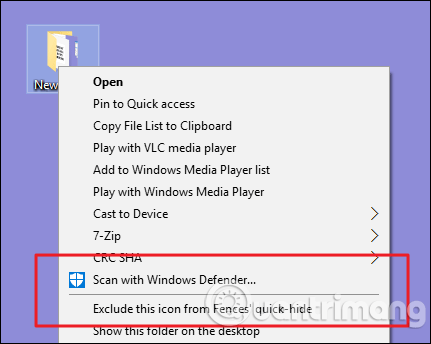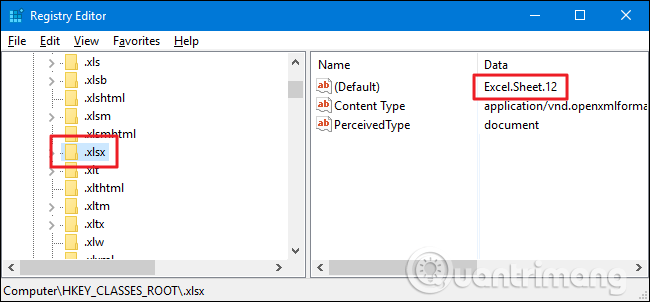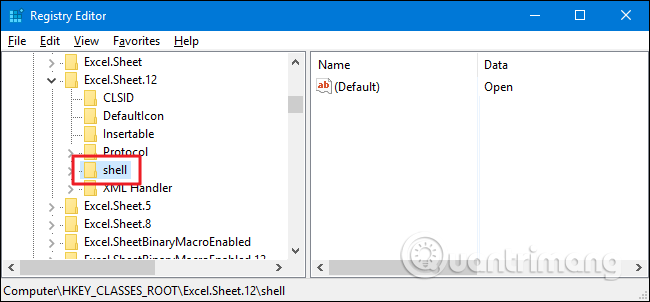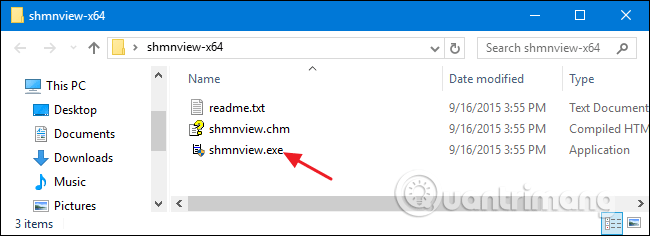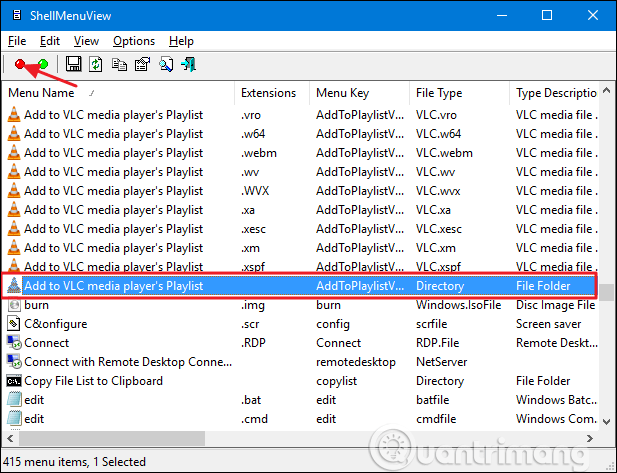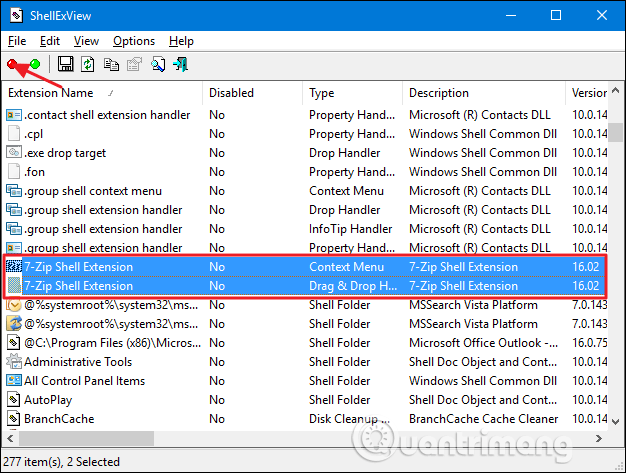Вы когда-нибудь щелкали правой кнопкой мыши по файлу или папке и задавались вопросом, где находятся эти параметры, загромождающие контекстное меню, и как их удалить? Пожалуйста, прочитайте следующую статью.
Инструкция по удалению опций в контекстном меню
По умолчанию в контекстном меню Windows есть множество опций, и их список увеличивается по мере установки новых приложений. Иногда приложения «борются» друг с другом за то, чтобы зарезервировать часть «земли» в этом контекстном меню, а большинство людей не используют и половины ее. Эта статья поможет вам удалить элементы в контекстном меню, отредактировав реестр или используя бесплатное стороннее приложение.
Чтобы сделать длинное контекстное меню, не нужно тратить слишком много усилий:
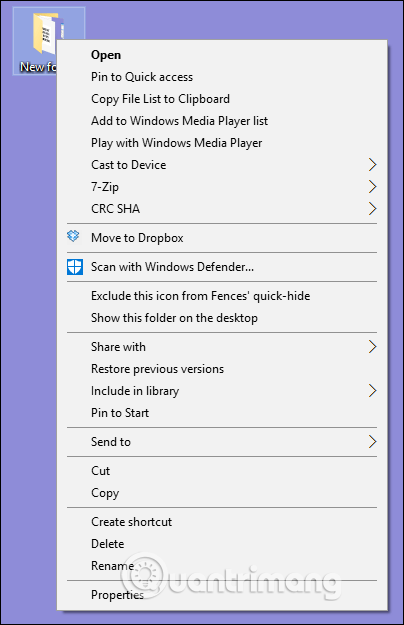
Создайте краткое и понятное контекстное меню, подобное этому:
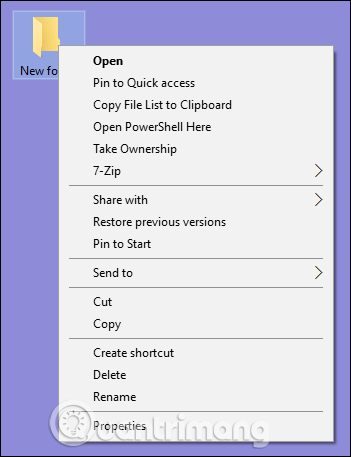
Удалите записи из контекстного меню, отредактировав реестр.
Если вы хотите очистить все в контекстном меню, не используя стороннее программное обеспечение, редактор реестра — правильный выбор.
Предупреждение. Редактор реестра — мощный инструмент, неправильное его использование приведет к нестабильной работе или даже неработоспособности системы. Вам следует создать резервную копию реестра перед внесением изменений, чтобы предотвратить возникновение проблем.
Откройте редактор реестра , нажав «Пуск» и набрав regedit , затем нажмите «Ввод» и предоставьте разрешение на внесение изменений в компьютер.
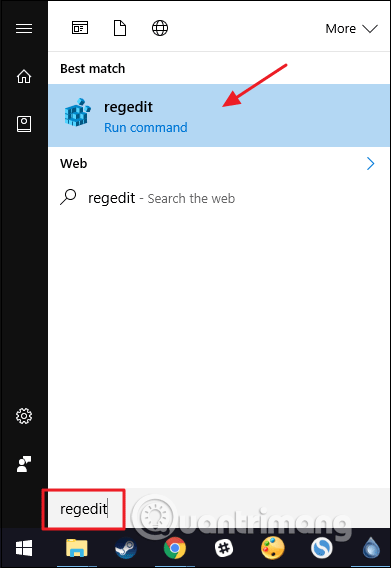
Записи в вашем контекстном меню находятся в разных местах реестра, поэтому вам необходимо найти записи, используемые для файлов и папок, выполнив поиск по следующим клавишам на левой панели навигации.
HKEY_CLASSES_ROOT\*\shell
HKEY_CLASSES_ROOT\*\shellex\ContextMenuHandlers
HKEY_CLASSES_ROOT\AllFileSystemObjects\ShellEx
Вы найдете пункты контекстного меню для конкретной папки под следующими клавишами:
HKEY_CLASSES_ROOT\Каталог\оболочка
HKEY_CLASSES_ROOT\Directory\shellex\ContextMenuHandlers
Вам придется обрабатывать элементы контекстного меню, находящиеся в этих местах, немного по-другому. Вот как обрабатывать записи в некоторых общих ключах.
Удалить запись в ключе Shell
Взгляните на следующий пример удаления элемента, чтобы понять, как это сделать. В этом примере при установке программного обеспечения видеоплеера VLC в контекстное меню будет добавлена запись под названием « Добавить в список воспроизведения медиаплеера VLC» .
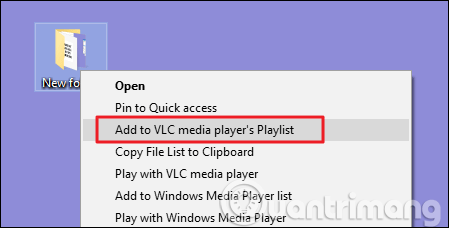
Чтобы удалить эту запись, в контекстном меню в редакторе реестра найдите следующий ключ:
HKEY_CLASSES_ROOT\Directory\shell\AddtoPlaylistVLC
Вы увидите этот ключ в оболочке ключа. Записи оболочки ключей обычно легко обнаружить и обработать.
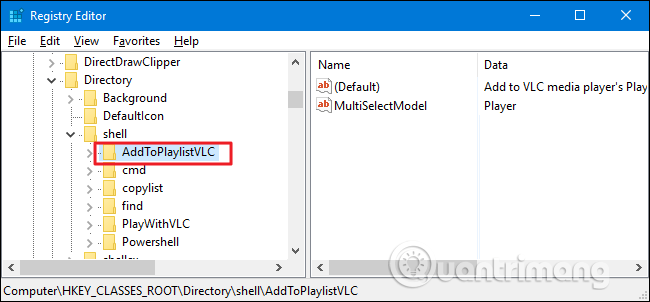
Здесь у нас будет несколько способов справиться с этим. Вы можете полностью удалить ключ AddToPlaylistVLC и он исчезнет из контекстного меню. Однако, если вы не создадите резервную копию реестра или не экспортируете этот ключ в REG-файл , вам будет нелегко получить его обратно, если вы передумаете.
Второй вариант — отключить вместо удаления ключа. Для этого щелкните правой кнопкой мыши ключ AddToPlaylistVLC или другой ключ, который вы хотите удалить, и выберите « Создать» > «Строковое значение» , назовите новое значение LegacyDisable .
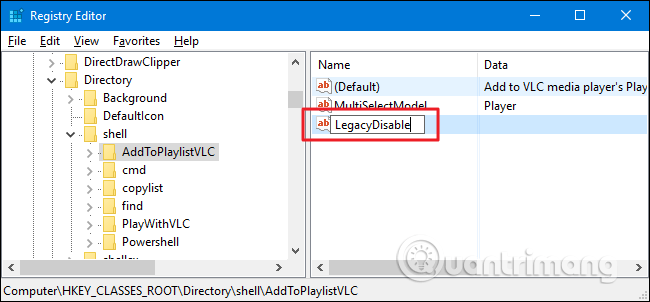
Как только вы создадите значение LegacyDisable, изменение будет применено немедленно. Щелкните правой кнопкой мыши файл или папку в проводнике, и элемент «Добавить в список воспроизведения медиаплеера VLC» больше не находится в контекстном меню.
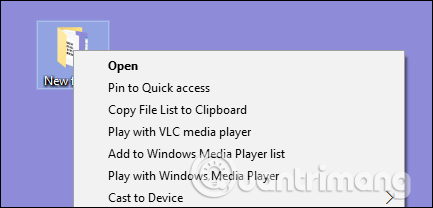
Если вы время от времени хотите использовать какой-либо элемент в контекстном меню, но не хотите, чтобы он загромождал это часто используемое меню, вы можете скрыть его в расширенном контекстном меню, которое будет видно только при удержании клавиши при щелчке Shiftправой кнопкой мыши по папке. или файлы. Для этого щелкните правой кнопкой мыши ключ AddToPlaylistVLC или другой ключ, который вы хотите скрыть, и выберите « Создать» > «Строковое значение» , назовите это значение « Extended» .
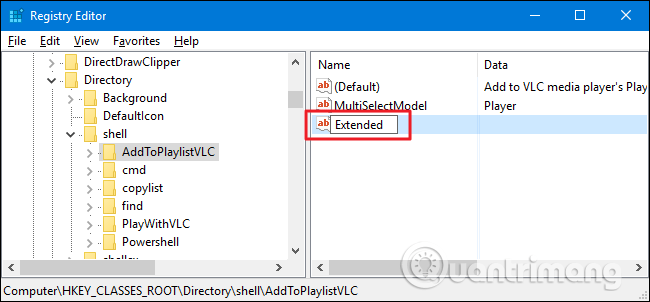
Теперь оно появляется только тогда, когда вы щелкаете правой кнопкой мыши по папке, удерживая нажатой клавишу Shift.
Удалить запись в ключе Shellex
Вы можете заметить, что некоторые из разделов реестра, перечисленных в начале этого раздела, содержат в названии Shelex (расширение оболочки), а не просто Shell. С этими типами ключей нужно обращаться немного по-другому. В этом примере мы найдем следующий ключ:
HKEY_CLASSES_ROOT\Directory\shellex\ContextMenuHandlers
С записями Shellex немного сложнее иметь дело, но вы все равно можете найти записи для удаления по имени ключа слева. Здесь мы будем работать с ключом DropboxExt внутри ключа ContextMenuHandlers .
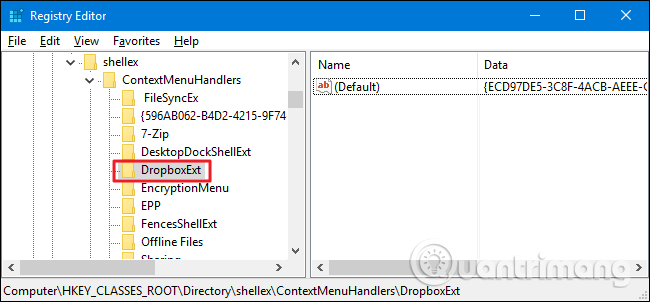
Когда вы устанавливаете Dropbox, в контекстное меню добавляется команда «Переместить в Dropbox» . Если вы предпочитаете перетаскивание, вы будете редко использовать эту команду и захотите удалить ее из контекстного меню.
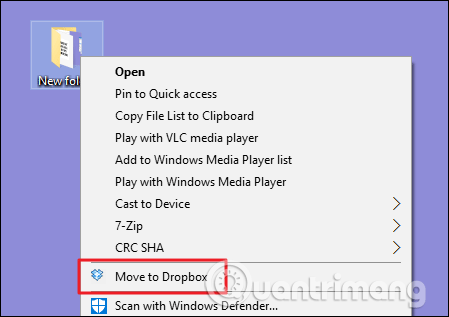
Вы не можете использовать такой трюк, как значения LegacyDisable и Extended, упомянутые выше, с записями ключей Shelex. Вы по-прежнему можете удалить ключ DropboxExt, чтобы удалить его из контекстного меню (обязательно сделайте резервную копию ключа), но отключить его проще. Вам просто нужно выбрать ключ слева, дважды щелкнуть значение (по умолчанию) внутри этого ключа, чтобы открыть окно его свойств.
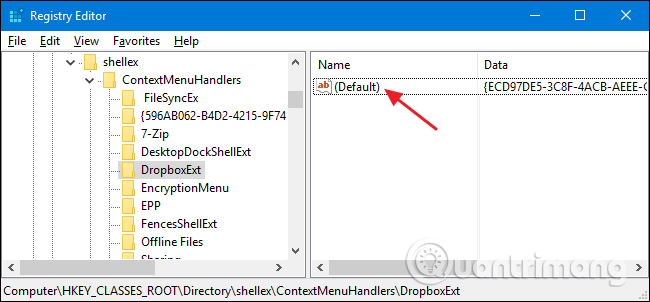
В окне свойств в поле «Значение» измените существующее значение, добавив перед ним несколько дефисов, но будьте осторожны, чтобы не удалить ни одно из существующих значений. Таким образом, если вы передумаете, вам просто нужно будет удалить тире, чтобы восстановить его. Когда закончите, нажмите ОК .
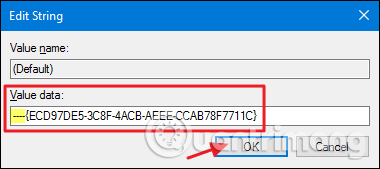
Вы сразу увидите изменение в контекстном меню.
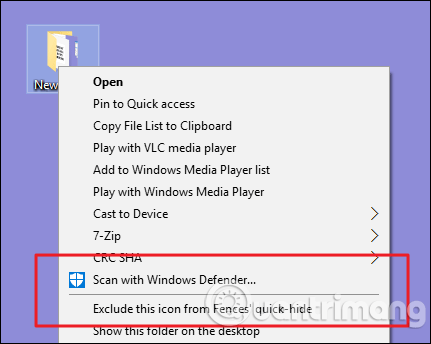
Однако с ключевыми элементами оболочки у вас нет возможности скрыть параметры в расширенном контекстном меню, как вы это делаете с ключевыми элементами оболочки.
Исследуйте другие места по типу файла
Если вы хотите удалить записи контекстного меню, которые видны только при щелчке правой кнопкой мыши по определенным типам файлов, вы тоже можете это сделать. Эти предметы хранятся не в тех местах, которые мы только что искали. Чтобы найти его, вам необходимо определить ключ расширения файла , заглянув в HKEY_CLASSES_ROOT.
Например, предположим, что когда вы щелкаете правой кнопкой мыши документ Excel, вы видите запись для открытия файла (XLSX).
Начните с поиска следующего раздела реестра для расширения XLSX:
HKEY_CLASSES_ROOT\.xlsx
Столбец данных для ключевой оболочки (по умолчанию) указывает, что фактический тип файла — Excel.Sheet.12.
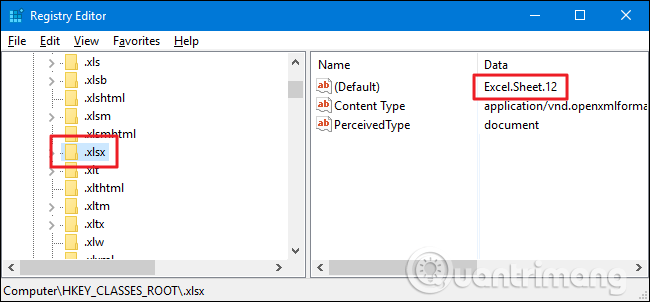
Теперь вы можете перейти к этому ключу расширения:
HKEY_CLASSES_ROOT\Excel.Sheet.12\shell
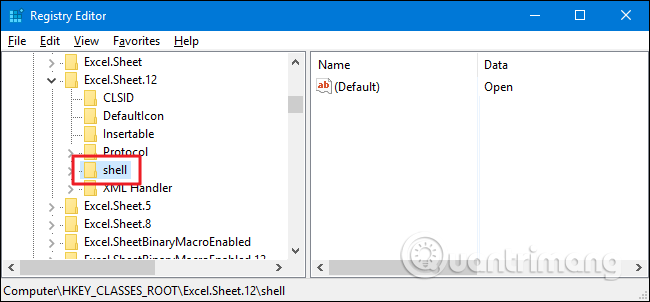
Найдя нужную оболочку клавиши, вы можете использовать те же приемы, что и в предыдущем разделе, чтобы удалить, отключить или скрыть элемент в расширенном контекстном меню.
Удаление элементов из контекстного меню с помощью инструмента NirSoft.
Вместо редактирования реестра вы можете загрузить два инструмента от NirSoft для очистки контекстного меню. Зачем вам два инструмента? Потому что один инструмент будет обрабатывать записи оболочки, а другой — записи оболочки. Оба эти инструмента просты в использовании.
Начните с загрузки обоих инструментов. Первый инструмент — ShellMenuView, который обрабатывает общие записи оболочки. Второй инструмент — ShellExView, который обрабатывает записи Shellex. Прокрутите обе эти страницы вниз, чтобы найти ссылки для скачивания. Оба эти инструмента работают с большинством версий Windows от 98 до Windows 10. Вам потребуется 32-разрядная или 64-разрядная версия, в зависимости от того, используете ли вы 32 -разрядную или 64-разрядную версию Windows .
Загрузите ShellMenuView по ссылке ниже:
http://www.nirsoft.net/utils/shell_menu_view.html
Загрузите ShellExView по ссылке ниже:
http://www.nirsoft.net/utils/shexview.html
Первый инструмент, который мы рассмотрим, — это ShellMenuView, который позволяет управлять всеми распространенными элементами оболочки с помощью простого в использовании интерфейса. После загрузки и распаковки инструмента дважды щелкните EXE-файл , чтобы запустить его. Это портативный инструмент, поэтому вам не нужно его устанавливать.
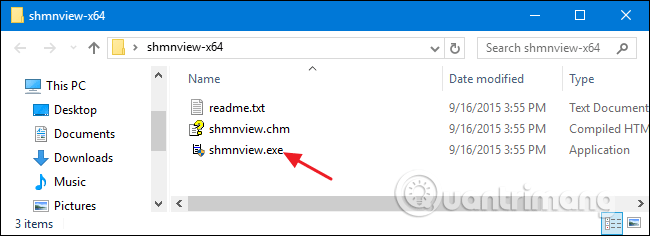
В окне ShellMenuView просто просматривайте список вниз, пока не найдете элемент, который хотите отключить. С помощью этих инструментов вы можете только отключить элементы, не удаляя и не скрывая их в расширенном контекстном меню. Эти инструменты отключают записи, создавая строковое значение LegacyDisable внутри соответствующего ключа, как при ручном редактировании реестра.
Когда вы найдете элемент, который нужно отключить, нажмите кнопку «Отключить» на панели инструментов (красный индикатор).
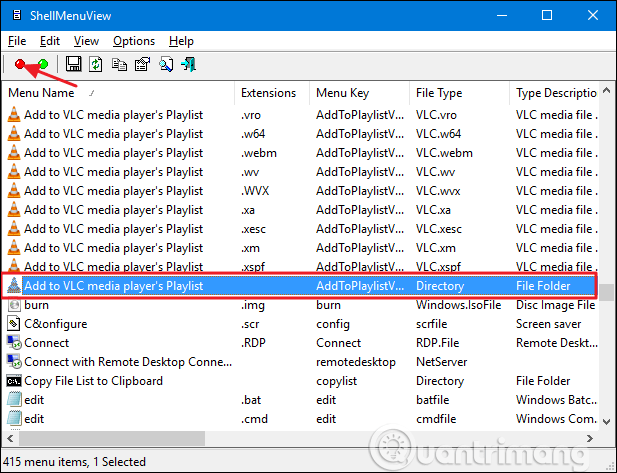
Полезной особенностью этого инструмента является то, что он позволяет отключать широкий спектр пунктов контекстного меню.
Если вы хотите удалить записи в ключе Shellex, вам нужно использовать второй инструмент ShellExView. Этот инструмент работает аналогично первому инструменту. Вам просто нужно выбрать один или несколько элементов, а затем нажать кнопку «Отключить» , чтобы удалить его из контекстного меню.
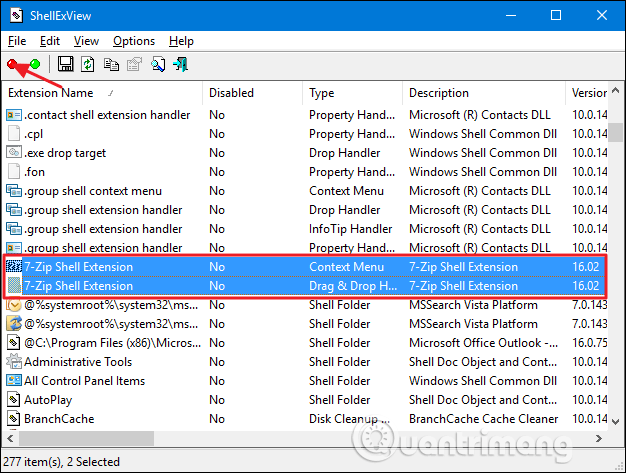
Желаю вам успехов!